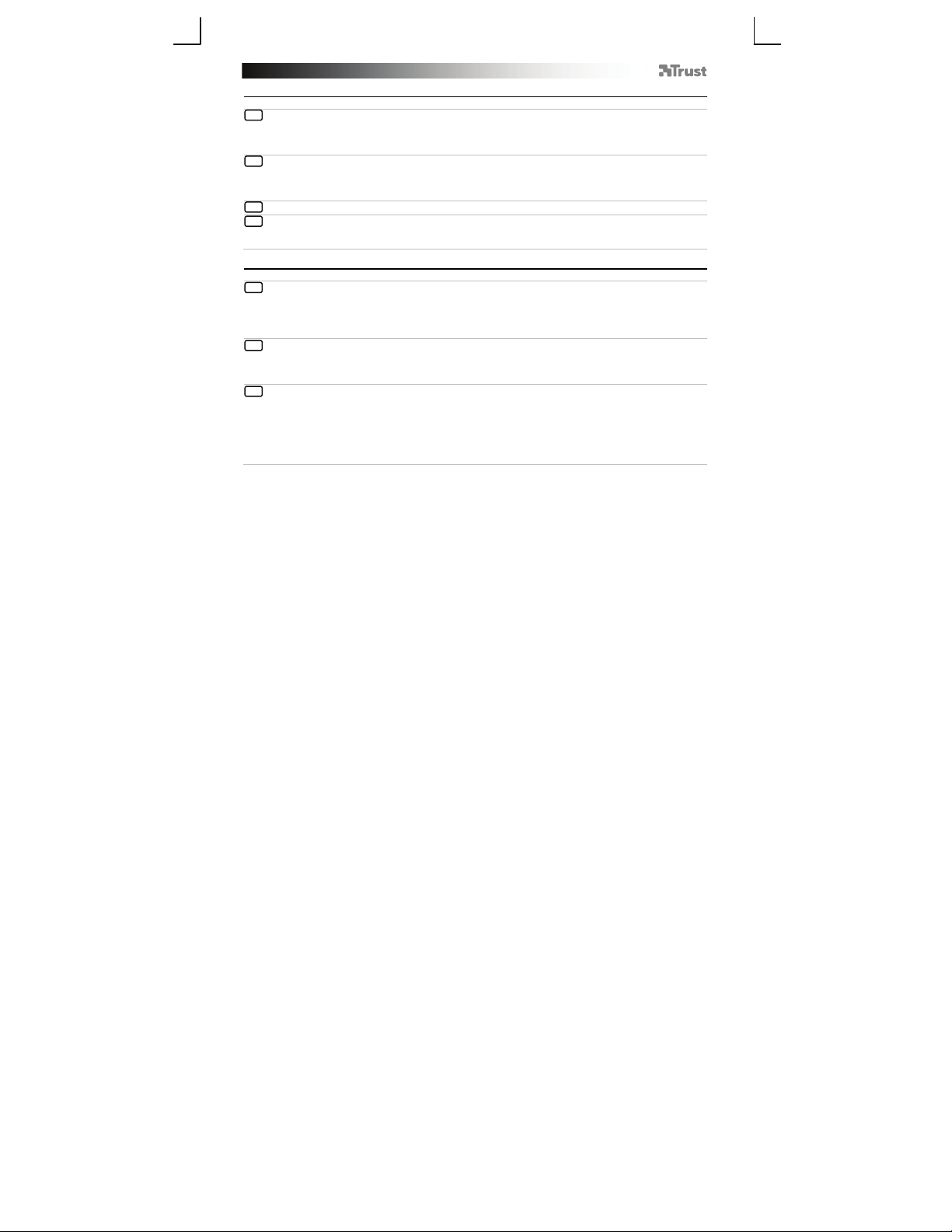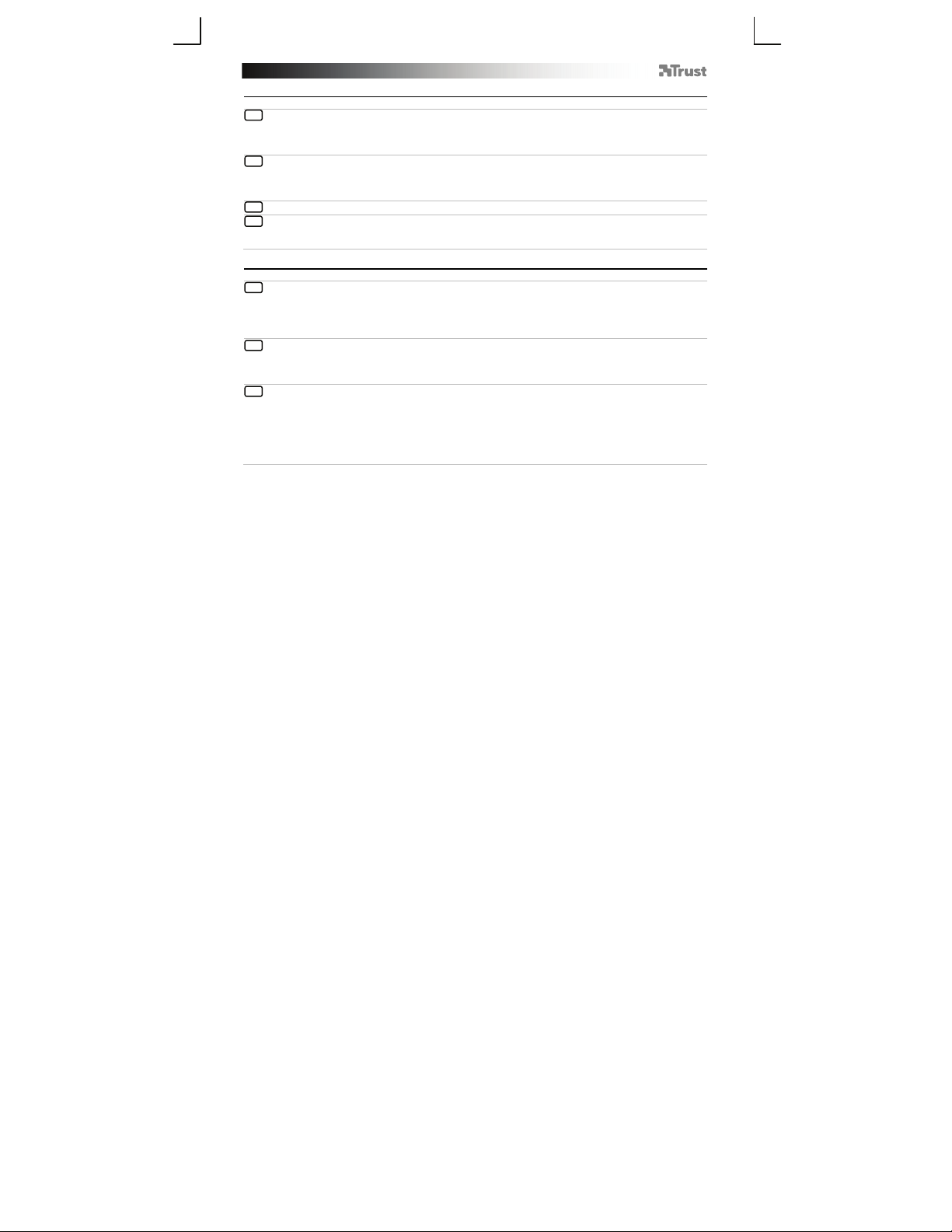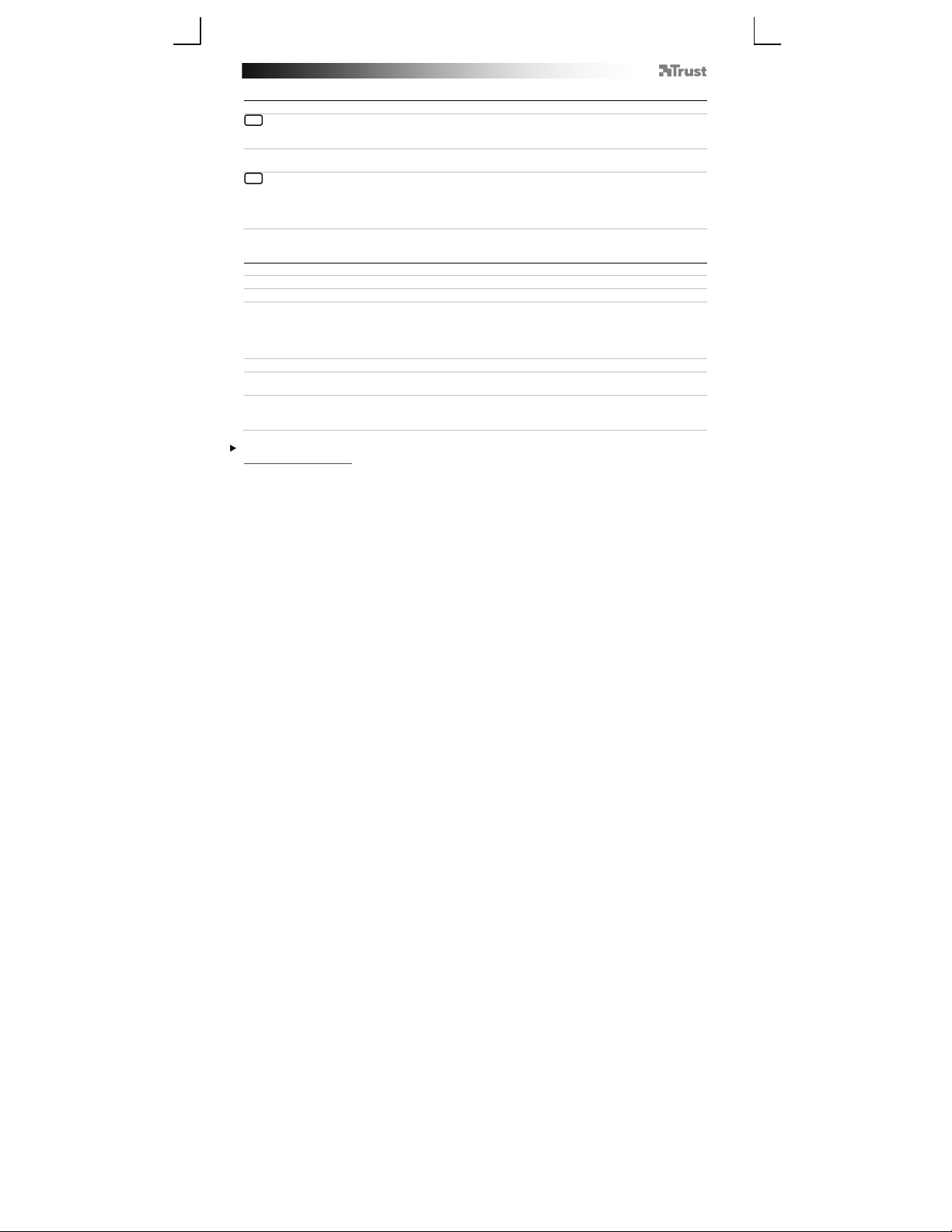Wireless TV for iPad - USER’S MANUAL
4
Installation
A. Wireless TV-Adapter
B. Außenantenne
C. Innenantenne
D. USB-Ladekabel
– Der TV-Adapter muss vor der Benutzung vollständig aufgeladen sein.
– Verbinden Sie zum Aufladen des TV-Adapters diesen über das USB-Ladekabel mit dem Computer.
– Beim Laden wechselt die Farbe der LED-Anzeige zu Rot.
– Die LED wechselt zu Grün, wenn der TV-Adapter vollständig aufgeladen ist.
– Schließen Sie den TV-Adapter an das iPad an.
A. – Wenn Sie das Produkt im Freien nutzen, können Sie die kleine Außenantenne verwenden.
B. – Wenn Sie das Produkt im Innenbereich nutzen: Verwenden Sie die Innenantenne.
– Stellen Sie die Antenne stets im Fensterbereich auf.
Konfiguration
A. – Wenn Sie den TV-Adapter am iPad anschließen, wird die Meldung „Application not installed“
[Anwendung nicht installiert] angezeigt.
– Drücken Sie „Yes“ [Ja], um zum App Store zu wechseln.
B. – Drücken Sie „Install“ [Installieren], um die erforderliche Anwendung zu installieren.
C. – Starten Sie die Anwendung (auf dem Startbildschirm).
A. – Wählen Sie Ihr Land aus.
– Drücken Sie „Scan“ [Suchlauf], um nach Fernseh- oder Radiokanälen zu suchen.
B. – Warten Sie, bis der Suchlauf abgeschlossen ist. Dies kann einige Zeit dauern.
C. – Drücken Sie nach dem Abschluss des Suchlaufs auf „Done“ [Fertig].
– Das Hauptmenü der TV-Anwendung enthält 4 Optionen. A. Live TV [laufendes Programm], B.
Recordings [Aufnahmen], C. Settings [Einstellungen].
A. – Aktuelles Fernsehprogramm betrachten.
– Wechseln Sie den Kanal durch Wischbewegung nach links oder rechts auf dem Bildschirm
(links = vorheriger Kanal, rechts = nächster Kanal).
B. – Aufgenommene Fernseh- und Radiosendungen abspielen.
C. – Anwendungseinstellungen ändern (Kanäle anordnen oder suchen).
4
3
7
6
5
2
1